1、首先打开一个空白的word文档。
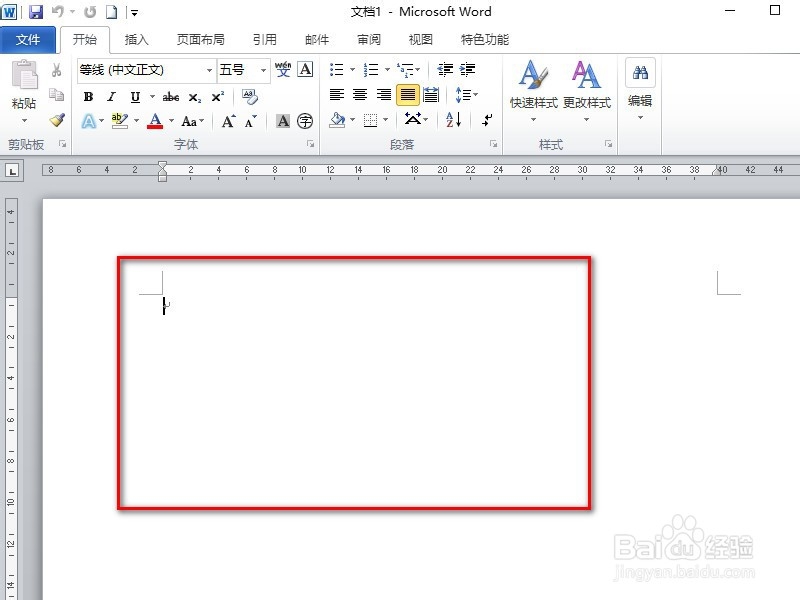
3、输入完成以后把文字进行加宽,还有设置一下字体颜色。
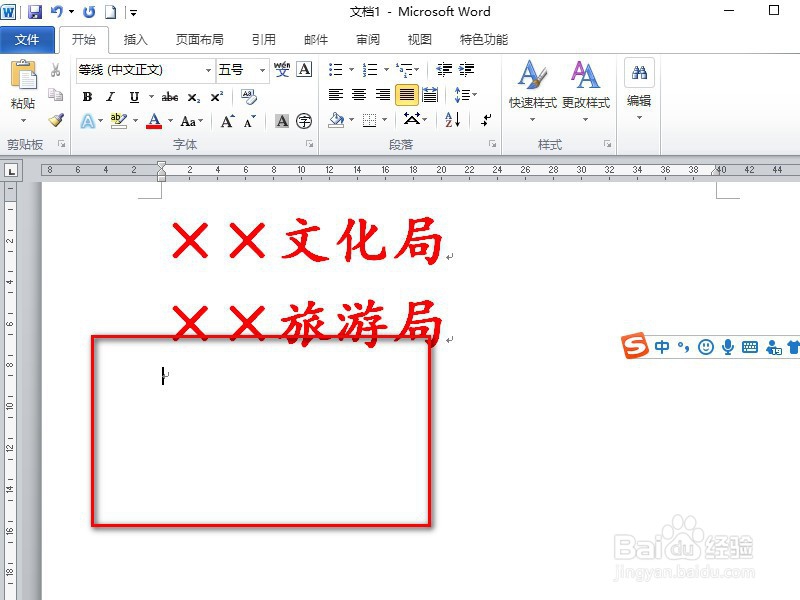
4、在文字下方插入一个表格,然后输入文字。
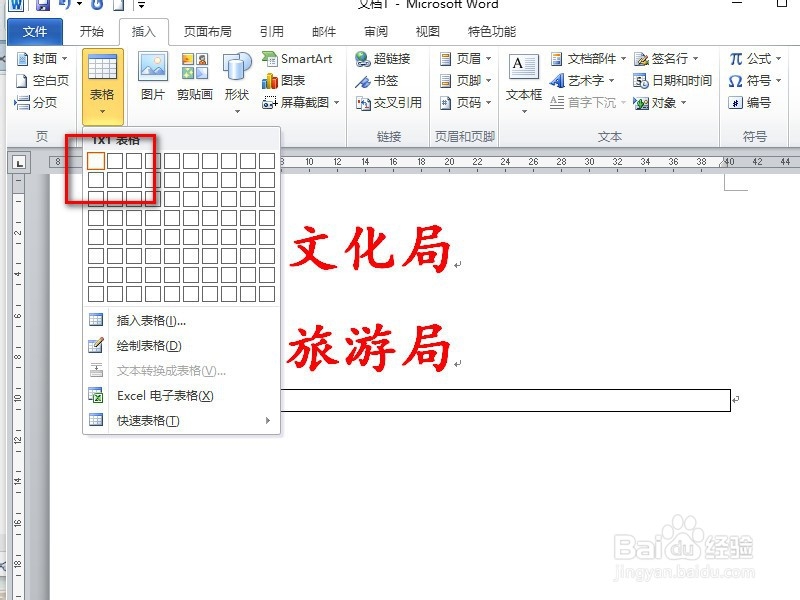
5、把文字移动表格到文件头的右侧。
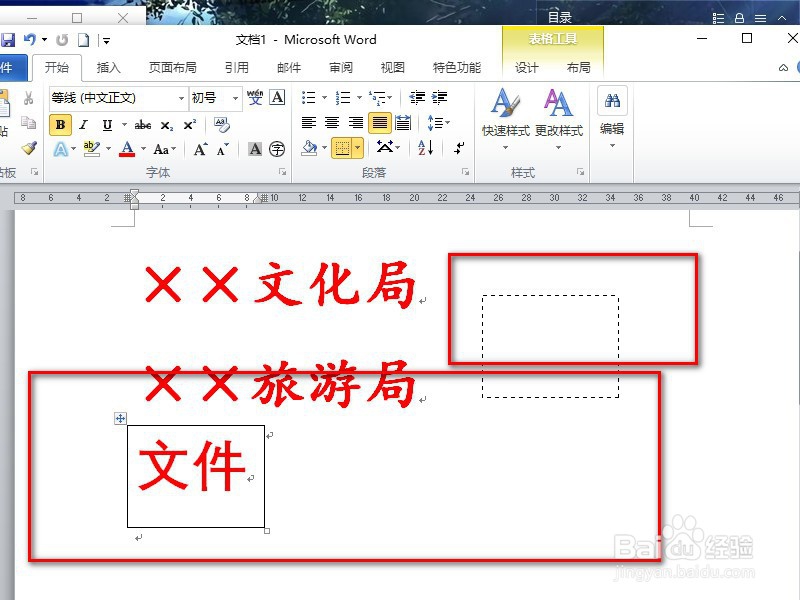
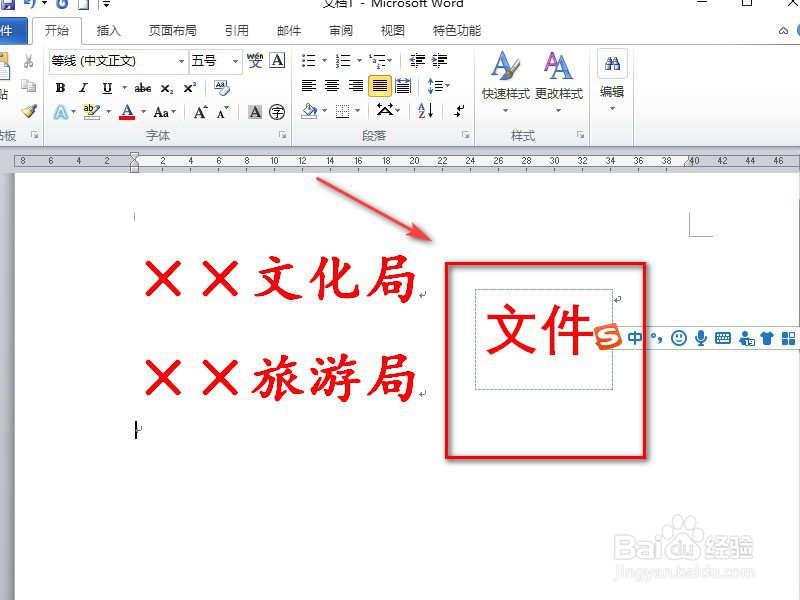
7、总结:1.打开word输入单位文件头的文字。2.然后设置一下文件头的字体和大小。3.在文件头下面插入一个表格。4.在表格里面输入文件,然后进行设置移动到文件头的右侧。5.把表格框线去除掉就制作完成了。
时间:2024-10-12 22:58:20
1、首先打开一个空白的word文档。
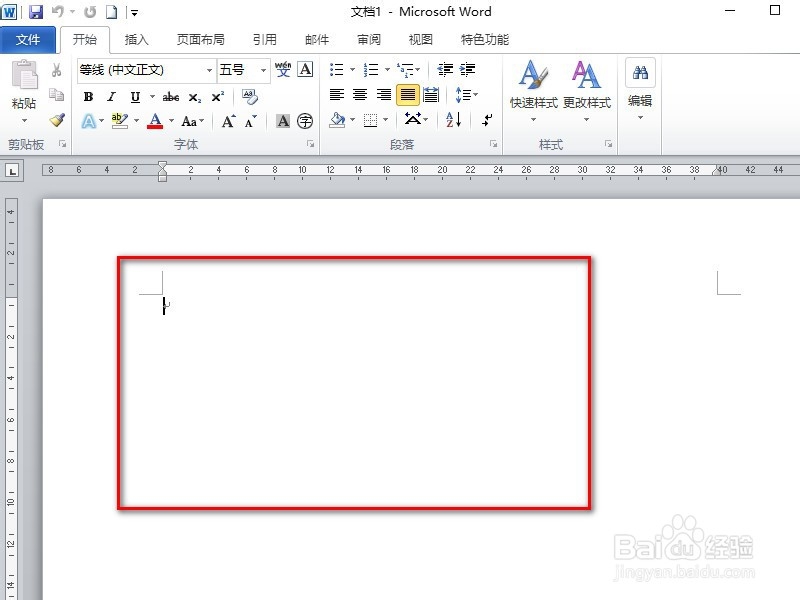
3、输入完成以后把文字进行加宽,还有设置一下字体颜色。
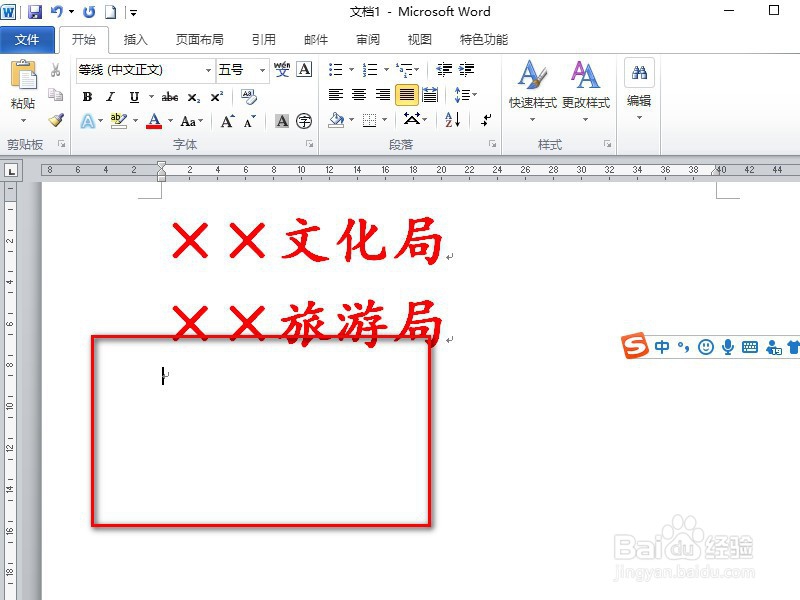
4、在文字下方插入一个表格,然后输入文字。
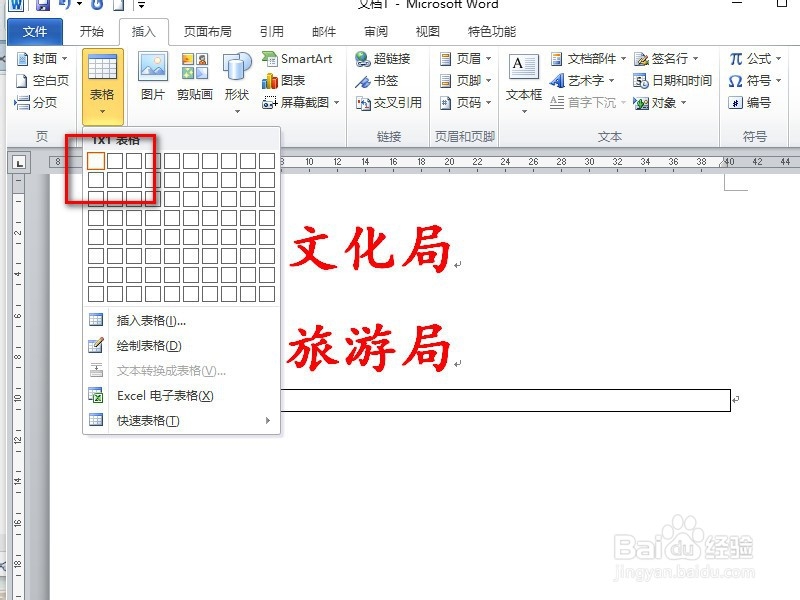
5、把文字移动表格到文件头的右侧。
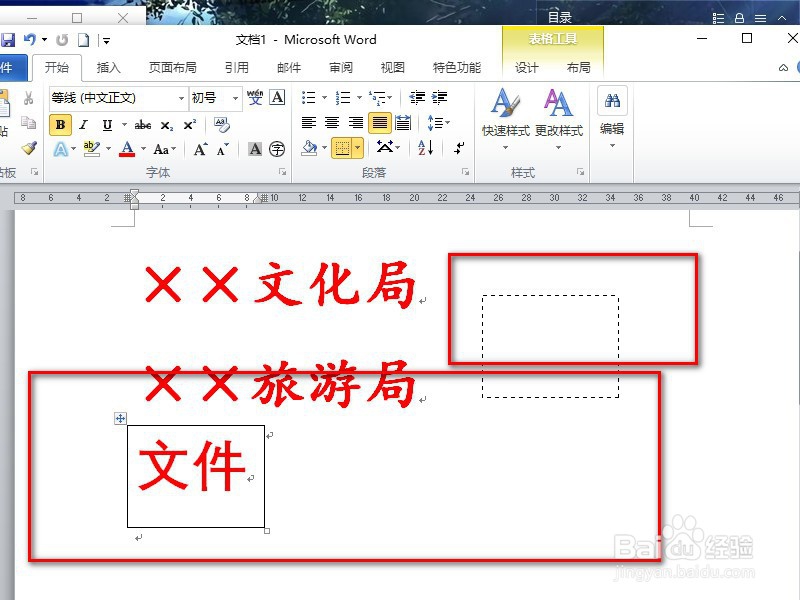
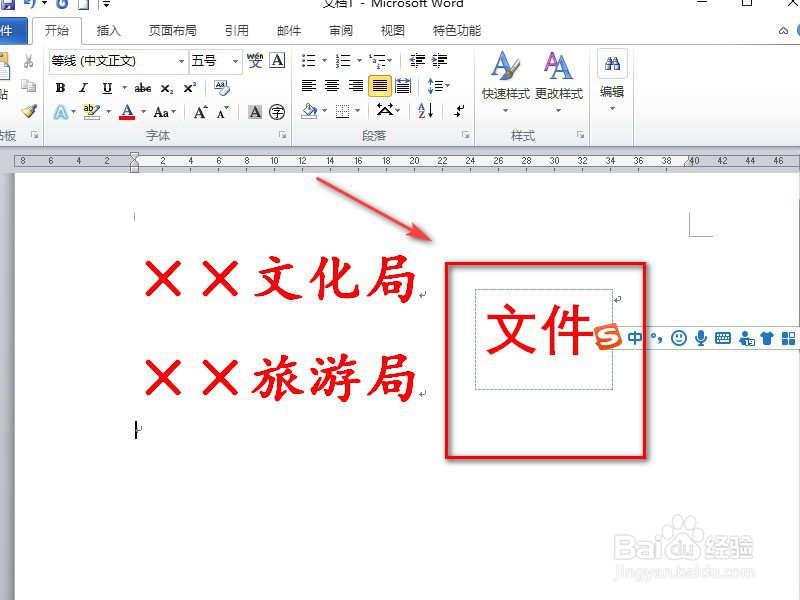
7、总结:1.打开word输入单位文件头的文字。2.然后设置一下文件头的字体和大小。3.在文件头下面插入一个表格。4.在表格里面输入文件,然后进行设置移动到文件头的右侧。5.把表格框线去除掉就制作完成了。
